发布时间:2021-04-08 09: 01: 34
喜欢出去旅游的背包客,会用相机将各地的美丽景色都拍下来。专业摄影师老张今年一年已经旅游了很多个地方,拍摄了很多照片,想做成实体的相册集。我们如果直接用pdfFactory Pro虚拟打印机制作,将会简便很多。
今天想给大家介绍的就是如何用pdfFactory Pro虚拟打印机制作相册集。
首先我们找到自己保存的相册文件夹,选取一张自己最喜欢的照片,作为第一张封面。如图1所示,打开图片后,点击右上角的“打印”按钮。
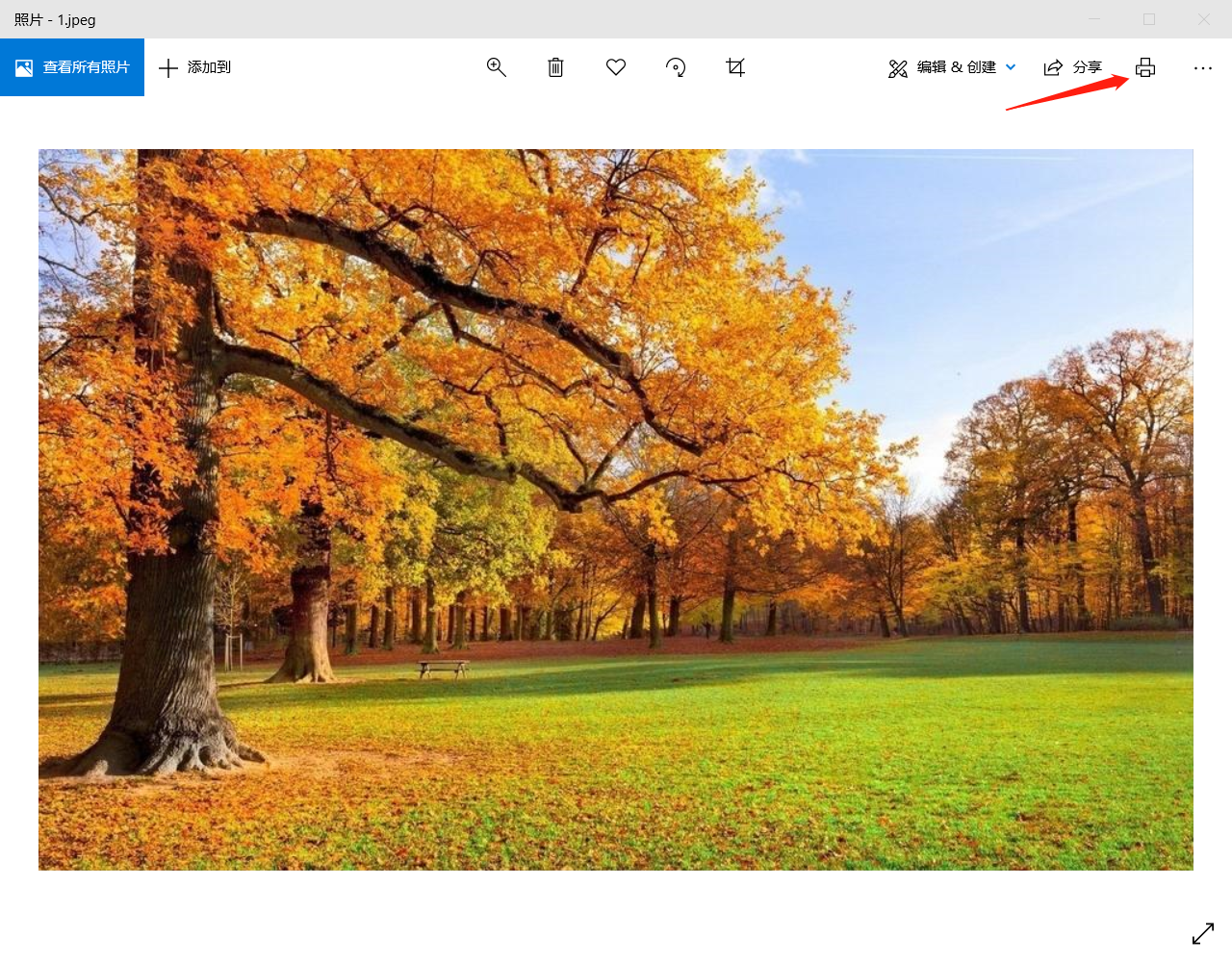
图片1:打印图片
在如图2所示的打印设置界面中,我们将打印机选择为“pdfFactory Pro”,然后根据自己的喜好调整纸张方向、大小以及照片的尺寸等基本设置。
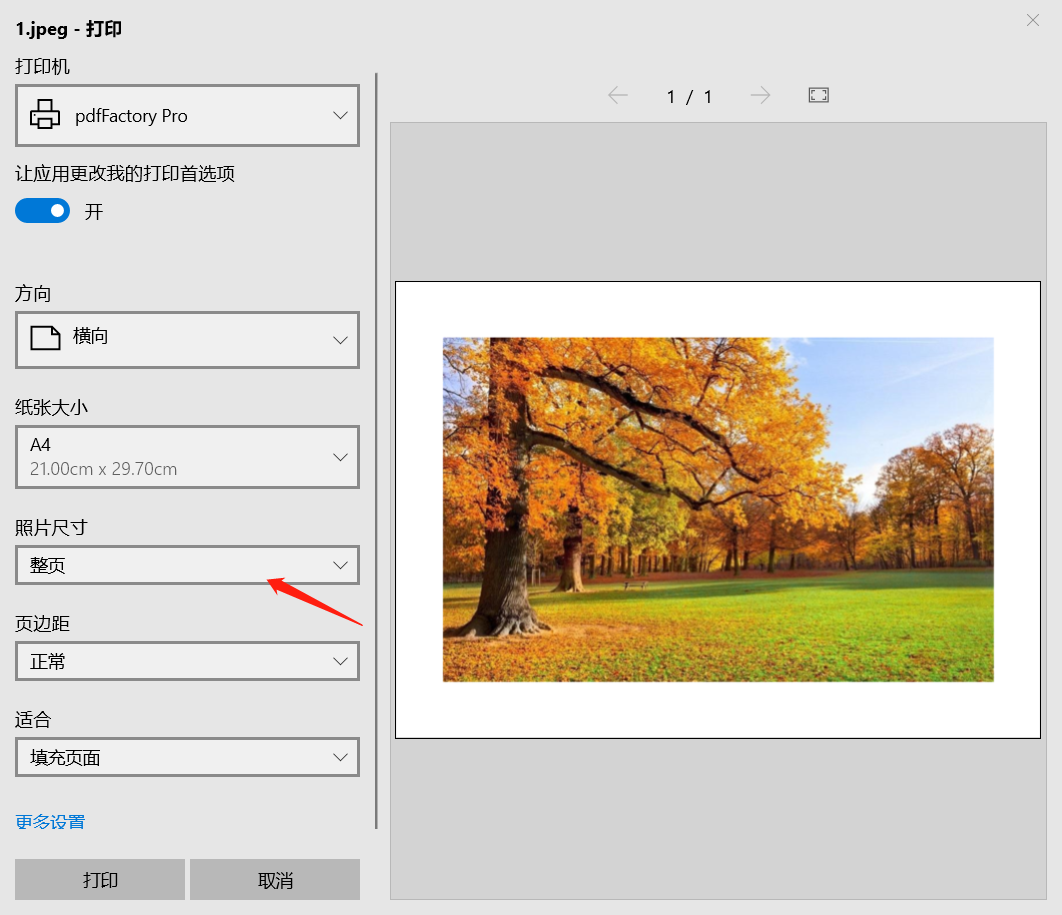
图片2:打印设置
点击“打印”后会自动弹出pdfFactory Pro虚拟打印机的主界面,我们将其最小化,继续打印其他的照片。
接下来我们将后续的图片进行排版,我们可以将四张照片按“四宫格”的形式排列在一页上。选中四张照片文件,右键选择“打印”,在如图3的打印设置界面的右侧,选择“9×13厘米(4)”即可。
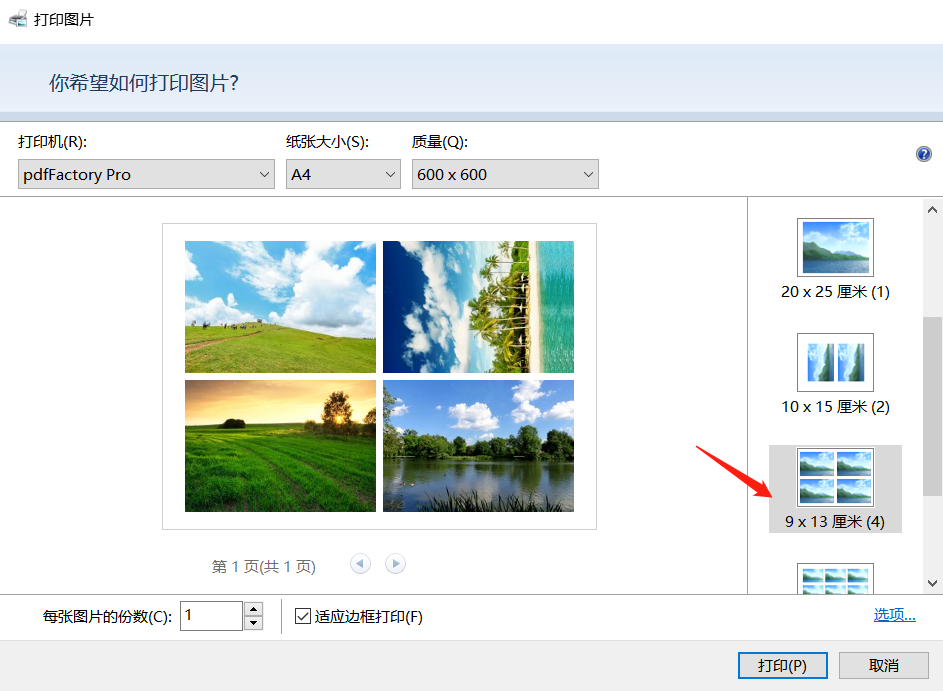
图片3:打印四张图片
如果我们想将两张图片排列在一页上,我们按照同样的方法选中两张图片文件后,点击鼠标右键选择“打印”,在如图4的打印设置界面右侧,选择“13×18厘米(2)”即可。
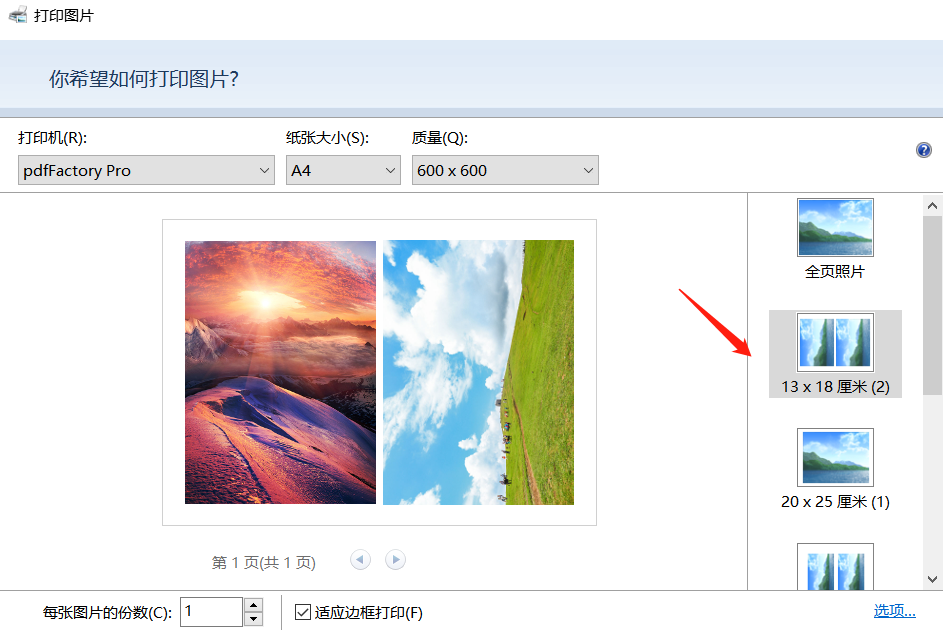
图片4:打印两张图片
将所有照片都“打印”好后,我们再打开pdfFactory Pro虚拟打印机的主界面,点击“缩略图”模式,就可以看到每一页的排版,然后可以根据自己的设计调整一下顺序。
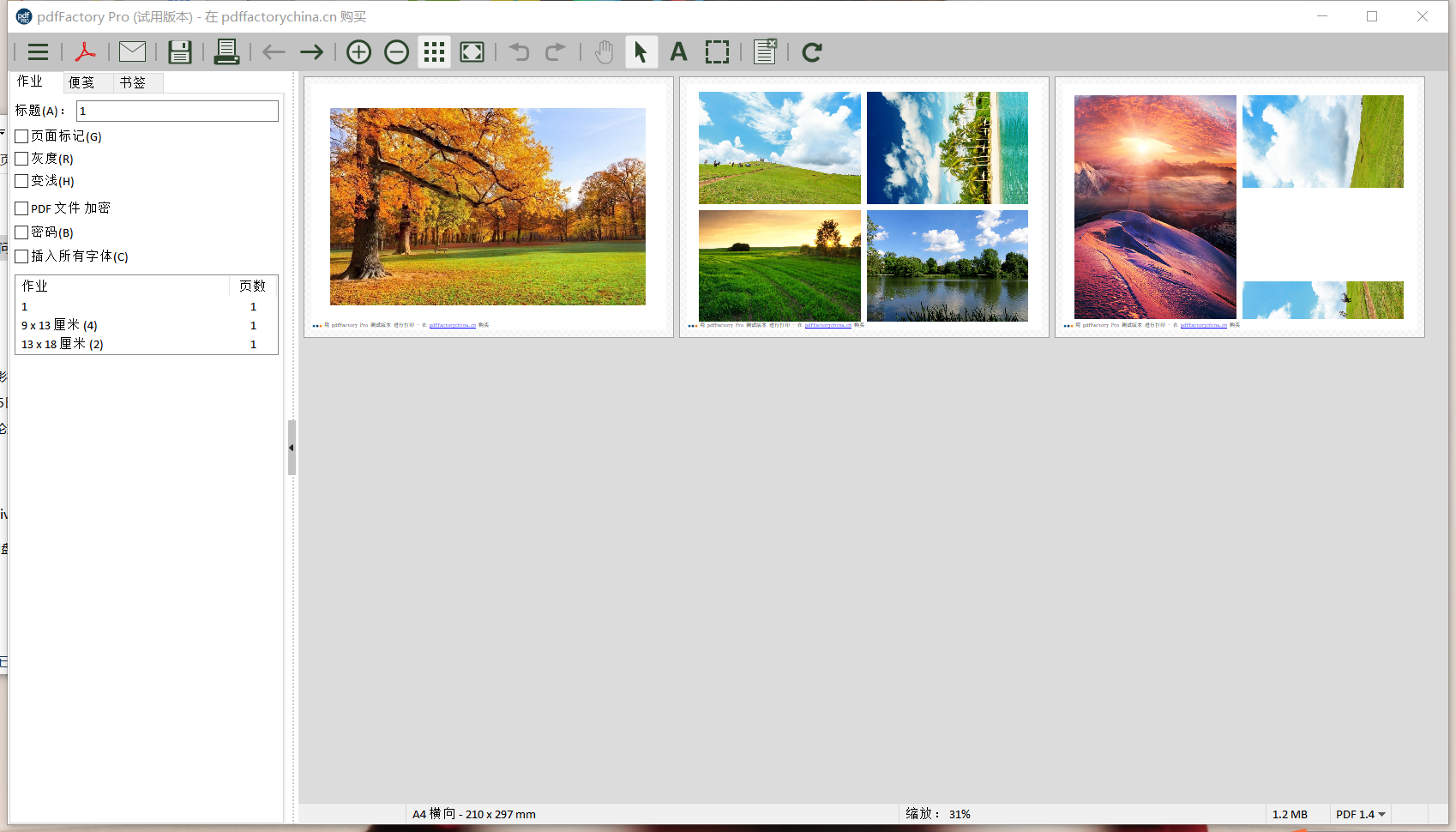
图片5:主界面
封面上有留白的地方,我们可以插入文字。点击上方工具栏中“A”样式的插入文字按钮,然后在页面上输入想要插入的文字即可。鼠标右键点击该文字还可以调整文字大小、样式和字体等,按照自己的喜好设计即可。
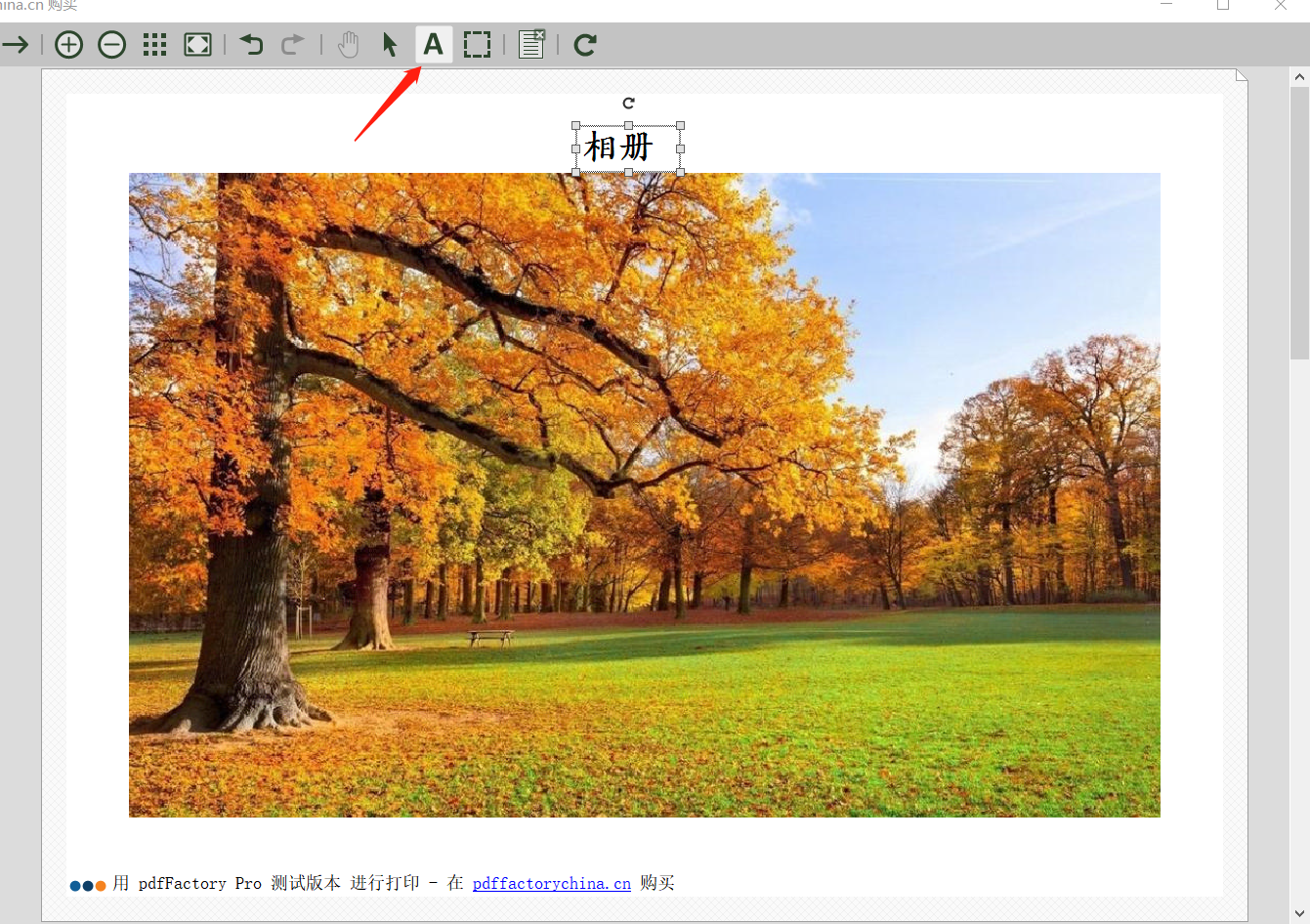
图片6:插入文字
相册集上我们如果还想标上每个相片的日期,我们可以直接点击如图7所示,pdfFactory Pro虚拟打印机操作主界面左侧的便笺里的第三项“日期”。插入到页面中后,通过鼠标拖动调整其位置,还可以改变日期。
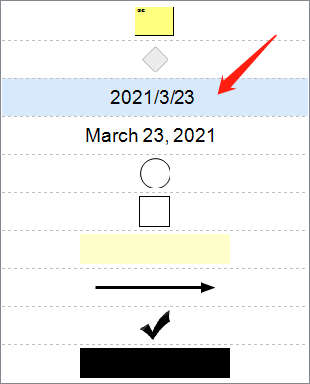
图片7:日期
pdfFactory Pro虚拟打印机制作相册集可以省去很多排版步骤,设计完成后还可以保存PDF电子版文件方便留存,也可以直接打印,十分的简单好用!
作者:鱼子酱
展开阅读全文
︾
读者也喜欢这些内容:

pdffactory打印怎么设置 pdffactory打印pdf是旋转的怎么办
pdfFactory虚拟打印机可以完成pdf文件的合并、拆分、添加页面标识、页面排序、页面删除等操作,能够满足工作中的各种需求,是我们工作和学习过程中的得力助手。下面就来介绍一下pdffactory打印怎么设置,pdffactory打印pdf是旋转的怎么办的相关内容。...
阅读全文 >
.png)
pdffactory pro怎么激活 pdf虚拟打印机怎么注册
要获得使用pdfFactory全部功能的权限,唯一的方法就是激活软件。用户可以在已获取正版注册码的前提下,通过以下三种方式激活软件。...
阅读全文 >
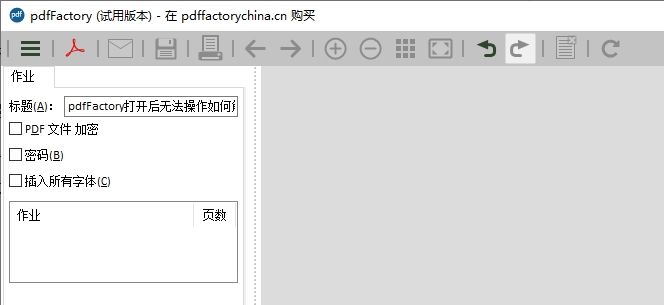
pdfFactory打开后无法操作 pdffactory显示内部错误
pdfFactory虚拟打印机让我们能够以一种更加便捷的方式去生成PDF文档,避免了繁琐的操作流程,但在使用过程中因电脑操作系统部署问题,会使pdfFactory虚拟打印机在使用过程中遇到一些问题,本文主要介绍pdfFactory 7.46(win10 64位 教育版)打开后无法进行操作的几种解决办法...
阅读全文 >
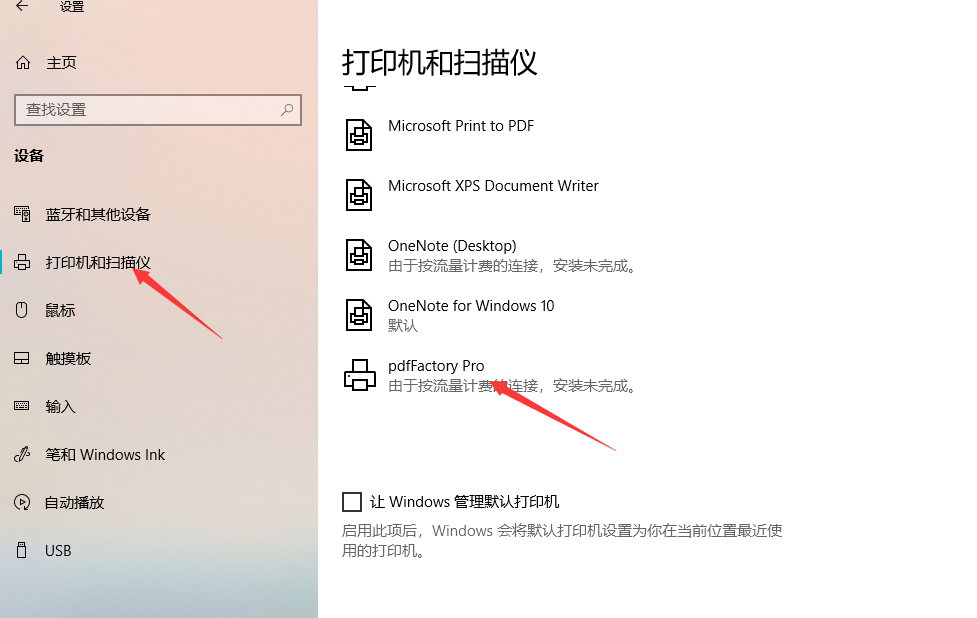
pdffactory pro怎么批量打印 pdffactory批量打印pdf
pdfFactory pro是一款专业的虚拟打印软件,能够完成对各种文件的虚拟打印,是一款实用性很高的软件。同时也能够实现文档的批量打印,向大家介绍pdfFactory pro怎么批量打印。...
阅读全文 >